- Fiks NVIDIA-driveren som ikke er kompatibel med denne Windows-versjonen
- 1. Sjekk Windows versjon og bygg
- 2. Oppdater Windows
- 3. Oppdater GPU-driver
- 4. Avinstaller NVIDIA-driveren via DDU
- 5. Installer NVIDIA-driveren på nytt via GeForce Experience
- Trenger jeg et grafikkort for å installere Nvidia-drivere?
- Hvorfor fungerer ikke min NVIDIA GPU på Windows 10?
- Hvordan sjekker jeg min versjon av Windows for Nvidia-drivere?
- Hvorfor er ikke Nvidia-driveren min kompatibel med min versjon av Windows?
- Hvorfor er Nvidia-grafikkdriveren min inkompatibel med Windows 10?
- Hvilken versjon av Windows trenger jeg for å installere Nvidia-drivere?
- Hvordan fikse NVIDIA GPU som ikke fungerer på Windows?
- Hvordan vet jeg om datamaskinen min er kompatibel med Nvidia?
- Hvordan sjekke om GPUen din fungerer som den skal?
- Hvordan fikser jeg Nvidia?
- Hvorfor fungerer ikke GPUen min?
- Hvordan fikser jeg at Nvidia GeForce Experience ikke fungerer?
- Hvordan installerer jeg kun Nvidia-grafikkdriveren?
Det er ingen tvil om at NVIDIA tilbyr et kraftig og imponerende dedikert grafikkortsegment for PC-spill eller høyt grafikkintensive arbeider. Hvis du vil ha en ultimat PC-spillopplevelse på Windows OS, er NVIDIA GPU (Graphics Processing Unit) den beste på markedet på lenge. Noen av de uheldige brukerne kan imidlertid finne at NVIDIA-driveren ikke er kompatibel med denne Windows-versjonsfeilen i noen tilfeller. Så la oss følge feilsøkingsveiledningen nedenfor.
Enten det kommer til videoredigering, fotoredigering, grafisk design, animasjoner, PC-spill og noen andre grafikkhungrige applikasjoner, er NVIDIA kjent for alle. Nå vises det nevnte problemet stort sett for brukere av NVIDIA-grafikkort når de vil installere den nyeste grafikkdriveroppdateringen.
Derfor kan ikke brukere installere de siste oppdateringsoppdateringene på datamaskinen for NVIDIA GPU, som ikke er forventet i det hele tatt. Nå kan de fleste av brukerne få panikk og begynner å tenke på om GPU-en ikke støtter Windows-versjonen eller de trenger et annet GPU-kort. Vel, det er ikke tilfelle, og hvis du også opplever det samme problemet, er du på rett sted. Her har vi delt alle mulige løsninger nedenfor for å løse dette problemet fullstendig.

Fiks NVIDIA-driveren som ikke er kompatibel med denne Windows-versjonen
En ting du trenger å forstå er at det ikke er noe problem med PC-konfigurasjonen eller GPU-kortet ditt. Problemet kan oppstå på grunn av enten Windows OS-versjonen eller GPU-driverversjonen. En annen mulig årsak bak dette problemet kan være systemarkitekturvarianten. Det betyr at hvis Windows OS er 32-bit eller 64-bit, må du også installere GPU-driveren tilsvarende.
I tillegg må du også sjekke om Windows OS-versjonen og -bygget kjører på den nyeste eller ikke. På en annen måte kan du også avinstallere og installere NVIDIA-grafikkdriveren på PC-en din ved å bruke DDU (Display Driver Uninstaller).Mens du oppdaterer Windows OS, kan nedlasting av NVIDIA-driver ved hjelp av GeForce Experience-appen også være nyttig i de fleste tilfeller. så la oss følge hver eneste metode nedenfor.
Annonser
1. Sjekk Windows versjon og bygg
- trykk Windows + R tastene på tastaturet for å åpne opp Løpe dialogboks.
- Nå, skriv dxdiag og trykk Tast inn å åpne opp DirectX diagnoseverktøy.
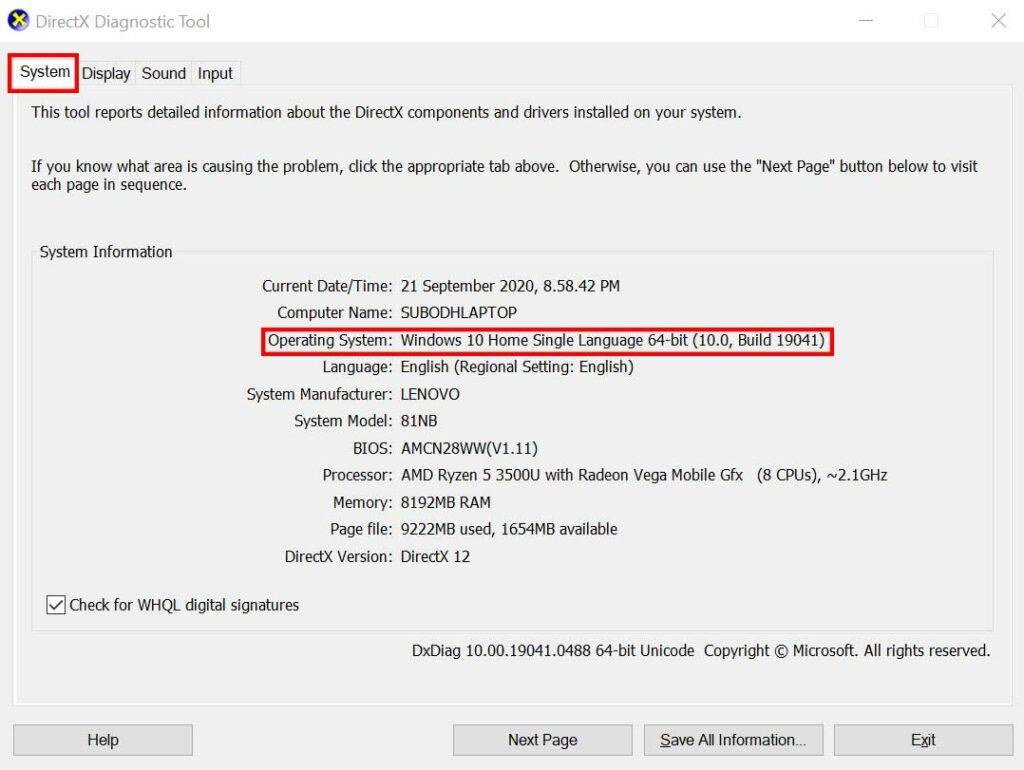
- Her vil du kunne finne både Windows-operativsystemversjonen og byggenummeret under System fanen.
- Sørg for at Windows kjører den nyeste 1703-versjonen eller høyere for å bli kompatibel med bruk av NVIDIA GPU. (På tidspunktet jeg skriver denne artikkelen er den siste Win-versjonen 2004)
Les også: Fix: NVIDIA High Definition Audio ikke koblet til feil
Nå, hvis versjonen og byggenummeret ikke er oppdatert, må du følge neste metode for å se etter Windows-oppdatering.
Men hvis du ikke finner den faktiske Windows OS-versjonen på DirectX Diagnostic Tool, kan du skrive winver i Løpe dialogboksen og trykk Tast inn å åpne opp Om Windows side.
Annonser
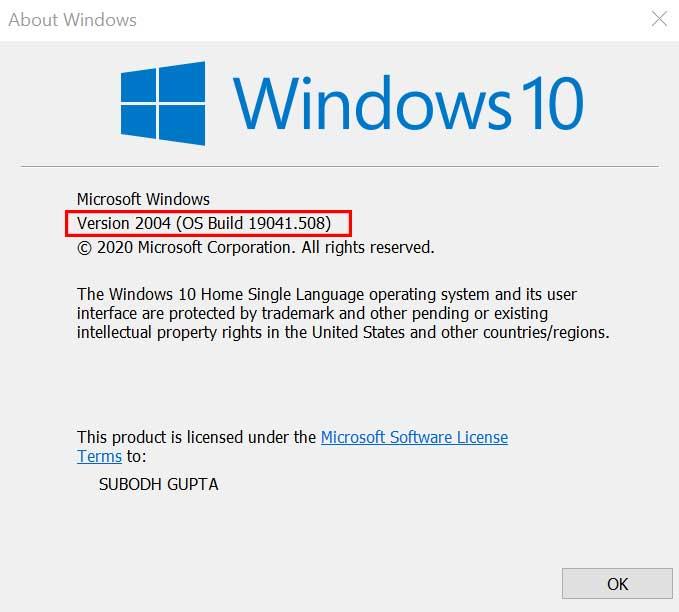
Her kan du finne ut den faktiske Windows OS-versjonen sammen med byggenummeret. Håper dette vil hjelpe deg mye til å forstå ting.
2. Oppdater Windows
Det anbefales alltid å se etter Windows-oppdatering og holde den oppdatert for å få alle oppdateringer, forbedringer, sikkerhetsfunksjoner, andre feilrettinger osv. I mellomtiden vil oppdatering av Windows OS-versjonen også hjelpe andre apper eller verktøy å kjøre riktig på maskinen. Så for å gjøre det, følg trinnene nedenfor:
Annonser
- Klikk på Start > Innstillinger > Oppdatering og sikkerhet.
- Hvis i tilfelle Windows-systemet ikke vil varsle deg om noen oppdatering automatisk, bør du klikke på Se etter oppdateringer.
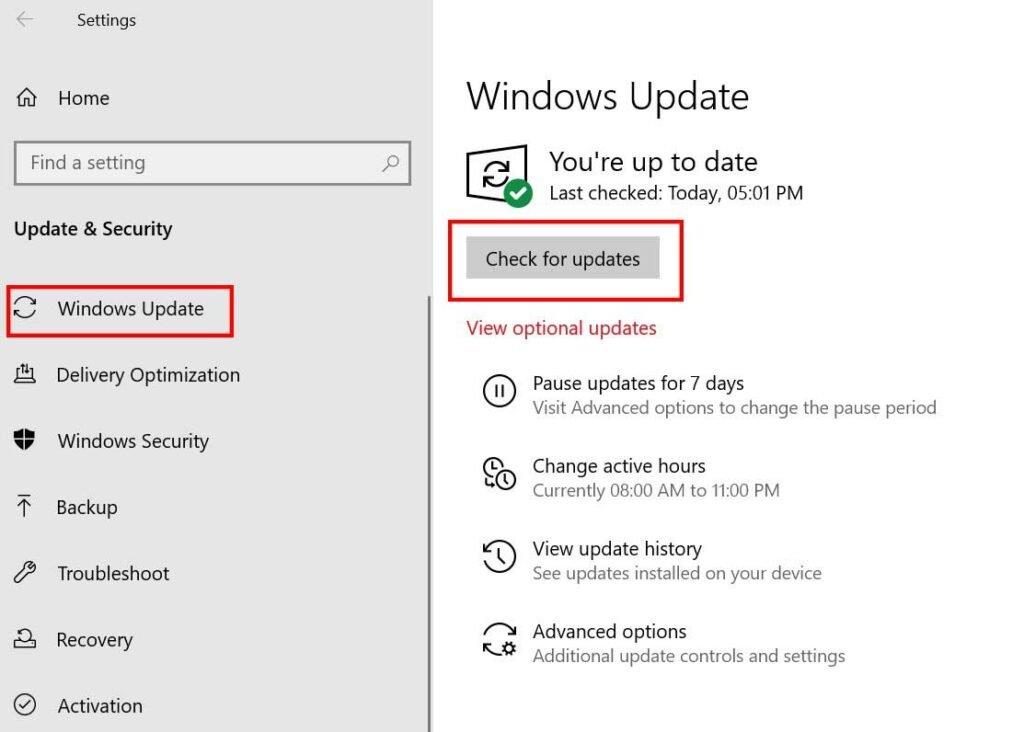
- Hvis det er noen nyeste Windows-oppdatering tilgjengelig, sørg for å gjøre det Last ned og installer den.
- Når den er lastet ned, vil systemet be deg om å starte enheten på nytt for å bruke endringene.
3. Oppdater GPU-driver
- Klikk på Start > Skriv Enhetsbehandling og klikk på den fra søkeresultatet.
- Klikk på pilen til Skjermadaptere > Høyreklikk på grafikkortet.
Annonse
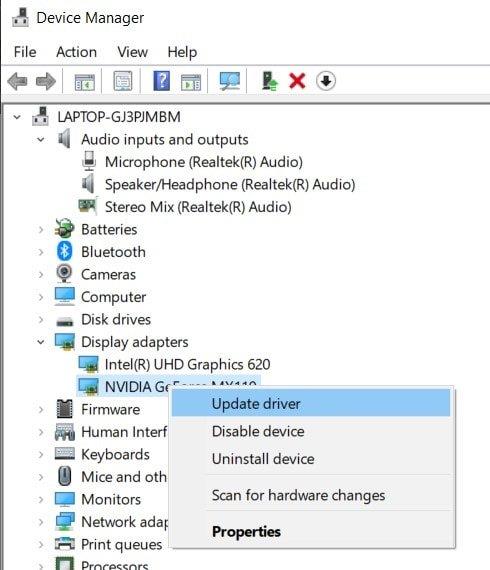
- Velg deretter Oppdater driveren > Velg Søk automatisk etter drivere.
- Hvis det er en tilgjengelig oppdatering, vil den automatisk laste ned og installere oppdateringen.
- Når du er ferdig, start datamaskinen på nytt for å endre effektene.
Men hvis den opprinnelige oppdateringsdrivermetoden ikke fungerer for deg, kan du prøve følgende metode for å manuelt avinstallere og installere NVIDIA-driveren på nytt.
4. Avinstaller NVIDIA-driveren via DDU
Så, DDU (Display Drivers Uninstaller)-verktøyet vil hjelpe deg med å enkelt avinstallere NVIDIA GPU-driveren fra datamaskinen i et rent format.
- Først laster du ned den nyeste Display Drivers Uninstaller-programvaren på din PC.
- Deretter installerer du bare verktøyet > Slå deretter av internettforbindelsen på PC-en for å bare avinstallere driveren.
- Start DDU-verktøyet > Velg din grafikk driver (NVIDIA) fra rullegardinlisten.
- Klikk på Rengjør og start på nytt (anbefales på det sterkeste).
- Når driveren er avinstallert fra PC-en, vil den be deg om å starte datamaskinen på nytt.
- Sørg for å starte PC-en på nytt. Følg nå neste metode for å installere driveren på nytt.
5. Installer NVIDIA-driveren på nytt via GeForce Experience
- Gå over til det offisielle NVIDIA GeForce-nettstedet for å laste ned driveren.
- Last ned nå GeForce Experience-appen på PC-en og installer den.
- Husk at du har koblet til skrivebordsskjermen via NVIDIA GPU.
- Start NVIDIA GeForce Experience-appen > Hvis den ber deg om å oppdatere versjonen, må du bare oppdatere appen først. Ellers fortsett til Drivere fanen.
- Klikk på Se etter oppdateringer > Hvis den siste driveroppdateringen er tilgjengelig, klikk på Tilpasset installering. (Du kan også gå for ekspressinstallasjon)
- Aktiver avmerkingsboksen for å Utfør en ren installasjon og fortsett deretter til Neste.
- Følg instruksjonene på skjermen for å fullføre installasjonsprosessen.
- Når du er ferdig, start datamaskinen på nytt, og du får kanskje ikke NVIDIA-driveren som ikke er kompatibel med denne Windows-versjonsfeilen lenger.
Det er det, folkens. Vi antar at du har funnet denne feilsøkingsveiledningen veldig nyttig. For ytterligere spørsmål kan du kommentere nedenfor.
FAQ
Trenger jeg et grafikkort for å installere Nvidia-drivere?
Siden du ikke kan installere NVIDIA-driveren, er det ingen fordel å ha grafikkortet. Betyr dette at Windows ikke støtter driveren du prøver å installere? Eller må du kjøpe et nytt grafikkort?
Hvorfor fungerer ikke min NVIDIA GPU på Windows 10?
Maskinvaren eller NVidia GPU har ikke skylden her. Dette ligger rett mellom driverne og Windows OS. En grunn til dette problemet er at du kanskje prøver å installere en 32-biters driver på et 64-biters operativsystem, eller en 64-biters driver på et 32-biters operativsystem.
Hvordan sjekker jeg min versjon av Windows for Nvidia-drivere?
For å sjekke din versjon av Windows, trykk Windows-tast + R, skriv ‘Winver’ i kjøringsboksen og trykk enter. Din versjon av Windows må være 1511 eller høyere for at NVidia-drivere skal installeres. For å oppdatere Windows 10: Trykk Windows-tast + I for å åpne Windows 10-innstillinger
Hvorfor er ikke Nvidia-driveren min kompatibel med min versjon av Windows?
Fix: Denne Nvidia-grafikkdriveren er ikke kompatibel med denne versjonen av Windows Hvorfor NVidia-driveren ikke er kompatibel med din versjon av Windows Metode 1: Avinstaller grafikkdriverne med DDU og last ned NVidia-driverne manuelt for operativsystemet ditt. Metode 2: Oppdater eller oppgrader din versjon av Windows.
Hvorfor er Nvidia-grafikkdriveren min inkompatibel med Windows 10?
En annen mulig årsak til det inkompatible problemet med Nvidia-grafikkdrivere kan være byggeversjonen av Windows. Nvidia-grafikkdrivere ble ikke støttet i forgjengerne til Windows 10 Threshold 2 versjon 1511. Faktisk var de støttede versjonene 1511 (Threshold 2-versjon), 1607 (Jubileumsversjon) og 1703 (fallskapere versjon).
Hvilken versjon av Windows trenger jeg for å installere Nvidia-drivere?
Din versjon av Windows må være 1511 eller høyere for at NVidia-drivere skal installeres. For å oppdatere Windows 10: Trykk Windows-tast + I for å åpne Windows 10-innstillinger Rull ned og klikk på Oppdater og sikkerhet
Hvordan fikse NVIDIA GPU som ikke fungerer på Windows?
Sørg for at du har koblet til skjermen via NVidia GPU hvis du er på en stasjonær datamaskin. Start GeForce Experience-programmet. Hvis du blir bedt om å oppdatere den, godta oppdateringen, ellers kan du få problemer. Klikk på » Drivere «-fanen.
Hvordan vet jeg om datamaskinen min er kompatibel med Nvidia?
Skriv nå dxdiag og trykk Enter for å åpne DirectX Diagnostic Tool. Her vil du kunne finne både Windows-operativsystemversjonen og byggenummeret under System-fanen. Sørg for at Windows kjører den nyeste 1703-versjonen eller høyere for å bli kompatibel med bruk av NVIDIA GPU.
Hvordan sjekke om GPUen din fungerer som den skal?
- Skru løs GPUen fra dekselbraketten
- Fjern PSU-en fra grafikkortet og trekk i utløsertappen for å frigjøre GPU-en
- Utfør en nøye inspeksjon for å se om skjermkortet er skadet eller fylt med rusk, støv og andre elementer
- Ta en Q-tip og bruk den til å rengjøre GPUen din
Hvordan fikser jeg Nvidia?
Hurtignavigering:
- Fix 1. Angi standard lydutgangsenhet
- Reparer 2. Gå tilbake eller oppdater eller installer lyddriveren på nytt
- Reparer 3. Installer NVIDIA GPU-driveren på nytt
- Fix 4. Aktiver Onboard Sound Device i BIOS
- Fix 5. Deaktiver NVIDIA HDMI Sound Adapter i BIOS
- Fix 6. Utfør en ren installasjon av NVIDIA-driveren
- Brukerkommentarer
Hvorfor fungerer ikke GPUen min?
- Slå på datamaskinen og trykk på BIOS-tasten for å få tilgang til BIOS-innstillingene.
- Se etter de integrerte GPU-innstillingene under kategorien Sikkerhet.
- Inne i BIOS går du til fanen Avansert eller en fane med lignende lyd. …
Hvordan fikser jeg at Nvidia GeForce Experience ikke fungerer?
Hva er årsaken til at NVIDIA-overlegget ikke fungerer problem på Windows?
- Løsning 1: Oppdater NVIDIA-driverne. …
- Løsning 2: Aktiver eksperimentelle funksjoner. …
- Løsning 3: Start opp én gang uten tredjepartstjenester. …
- Løsning 4: Reparer den omdistribuerbare Visual C++-pakken. …
- Løsning 5: Installer en mediefunksjonspakke (for Windows 10 N-brukere) Dette problemet er ganske vanlig for Windows 10 N-brukere. …
- Løsning 6: Installer GeForce Experience på nytt. …
Hvordan installerer jeg kun Nvidia-grafikkdriveren?
Installere kun Nvidia-grafikkdriveren Trinn 1: Fjern den gamle Nvidia-driveren fra systemet. Det anbefales at du fjerner den gamle driveren helt fra… Trinn 2: Last ned den nyeste Nvidia-driveren. Gå over til Nvidias offisielle nettsted for drivernedlastinger, og fyll ut… Trinn 3: Pakk ut …












